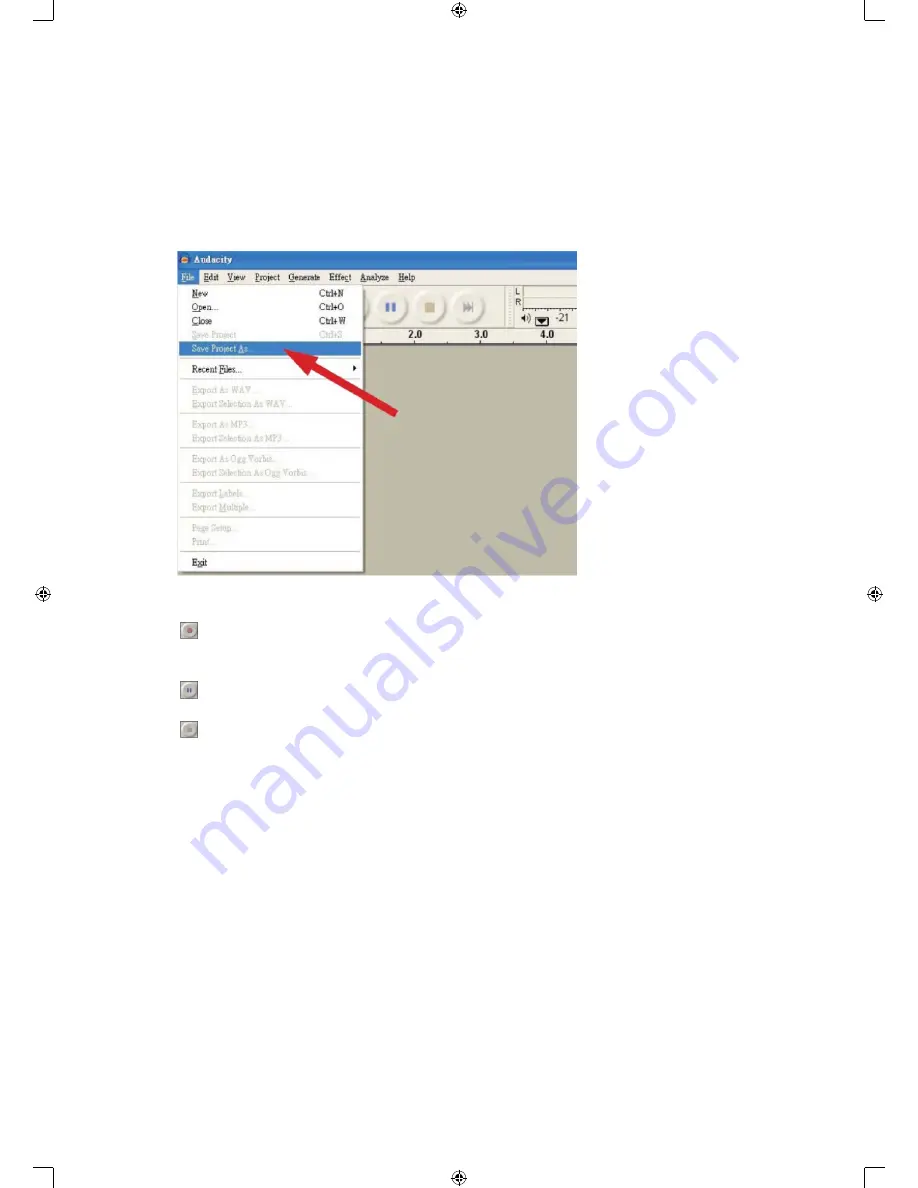
65
Καταγραφή Άλμπουμ με το Audacity
1. Αποθήκευση ενός έργου
• Το Audacity γράφει όλα τα αλλαγμένα και ηχογραφημένα σε έναν κατάλογο που αποκαλείται
δεδομένα ονόματος έργου
, το οποίο βρίσκεται ακριβώς όπου αποθηκεύσατε το αρχείο του έργου
• Έτσι, επιλέξτε
Αποθήκευση του έργου ως
από την καρτέλα σας Αρχείο Audacity και επιλέξτε μια
θέση και ένα όνομα αρχείου για το έργο σας
• Παρακαλούμε σημειώστε ότι κατά την εκκίνηση μιας νέας λειτουργίας του Audacity, μόνο η επιλογή
του μενού
“Αποθήκευση ως ...”
είναι διαθέσιμη.
2. Πώς να καταγράψετε
• Ρυθμίστε USB πικαπ σας για να παίξει το τραγούδι ή το άλμπουμ που θέλετε να καταγράψετε
• Κάντε κλικ στο Κόκκινο πλήκτρο REC για να ξεκινήσετε την εγγραφή.
• Χαμηλώστε το βραχίονα ανάγνωσης στο USB πικαπ πάνω στο άλμπουμ και εντοπίστε το κομμάτι
που θέλετε να καταγράψετε.
• Κάντε κλικ στο μπλε κουμπί Παύση για να διακόψετε την εγγραφή. Πιέστε το ξανά για να
συνεχίσετε.
• Κάντε κλικ στο κίτρινο κουμπί Στοπ.
Μπορείτε τώρα να παίξετε με την εγγραφή σας και να διερευνήσετε τις δυνατότητες επεξεργασίας του Audacity.
Θυμηθείτε ότι μπορείτε να χρησιμοποιήσετε τη λειτουργία Αναίρεση σχεδόν χωρίς όρια, ενώ το σχέδιο είναι
ανοικτό.
Σημείωση:
Τα CD δεν μπορούν να γραφτούν άμεσα μέσω της εφαρμογής του Audacity. Μπορείτε να
χρησιμοποιήσετε οποιαδήποτε άλλη εφαρμογή.
Содержание Onstage OSP-TTA210
Страница 62: ...62 8 L L R R 9 10 12 11 45 7 12 13 14 0 0 15 16 USB SD USB SD SD USB 18 17 USB stick SD 18 19 PH...
Страница 64: ...64 PC Audacity 1 2 USB 3 Audacity 4 Audacity 5 Audacity 6 Audio I O USB CODEC 2...
Страница 65: ...65 Audacity 1 Audacity Audacity Audacity 2 USB REC USB Audacity CD Audacity...













































